|
|
(Traduction du document original anglais)
|
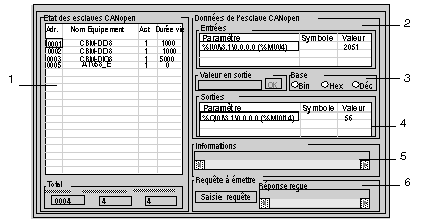
|
Numéro
|
Elément
|
Fonction
|
|---|---|---|
|
1
|
Etat des esclaves CANopen
|
Cette zone affiche tous les esclaves du bus CANopen. Un esclave en défaut est affiché en rouge. Lorsque le défaut disparaît, il est affiché en bleu. Sinon il est affiché en noir. La sélection d'un esclave met à jour les zones 2, 4 et 5.
Act. : indique si l'esclave a été activé dans la configuration Sycon (1 activé, 0 désactivé).
Durée vie : durée de vie.
|
|
2
|
Entrées
|
Lorsqu'un esclave est sélectionné, cette zone contient la liste des mots qui lui sont associés en entrée.
Pour plus de clarté, l'affichage de l'adressage topologique CANopen (%IW\3.1\0.0.0.0) et de la zone mémoire réservée dans l'automate (%MW4) est proposé.
|
|
3
|
Valeur de sortie
|
Lorsqu'un mot de sortie est sélectionné dans la zone 4, il est possible de modifier sa valeur en saisissant une nouvelle valeur, puis en cliquant sur le bouton OK.
|
|
4
|
Sorties
|
Lorsqu'un esclave est sélectionné, cette zone contient la liste des mots qui lui sont associés en sortie.
Pour plus de clarté, l'affichage de l'adressage topologique CANopen (%QW\3.1\0.0.0.0) et de la zone mémoire réservée dans l'automate (%MW14) est proposé.
|
|
5
|
Données
|
Lorsqu'un esclave est sélectionné (dans la zone 1), cette zone contient son dernier message de diagnostic. Pour obtenir des informations sur la carte TSX CPP 110, il suffit de cliquer sur l'en-tête du tableau.
|
|
6
|
Requête à émettre
|
Cette zone permet d'envoyer une requête SDO. La syntaxe des paramètres est identique à celle utilisée pour effectuer des transferts SDO par les requêtes READ_VAR et WRITE_VAR. Le bouton Saisie Requête permet de faire apparaître les zones de saisie de la requête.
|